ஒரு IT நிபுணராக, எனது ஆன்லைன் தரவைப் பாதுகாப்பதற்கான சிறந்த மற்றும் பாதுகாப்பான வழிகளை நான் எப்போதும் தேடுகிறேன். அதனால்தான் PDF கோப்புகளைப் பாதுகாக்கும் கடவுச்சொல்லைப் பற்றி இந்தக் கட்டுரையில் ஆர்வமாக இருந்தேன். உங்கள் PDFகளை பாதுகாப்பாகவும் பாதுகாப்பாகவும் வைத்திருக்க உதவும் பல சிறந்த இலவச விருப்பங்கள் உள்ளன. PDFelement மற்றும் PDF Protector போன்ற PDF குறியாக்கக் கருவிகளைப் பார்க்க பரிந்துரைக்கிறேன். இந்த இரண்டு கருவிகளும் உங்கள் PDFகளைப் பாதுகாக்க உதவும் பல்வேறு அம்சங்களை வழங்குகின்றன. எடுத்துக்காட்டாக, உங்கள் PDF களுக்கு கடவுச்சொல்லை அமைக்கலாம், இதன் மூலம் அங்கீகரிக்கப்பட்ட பயனர்கள் மட்டுமே அவற்றை அணுக முடியும். உங்கள் PDFகளை குறியாக்கம் செய்யலாம், இதனால் அவை ஒரு குறிப்பிட்ட கடவுச்சொல் மூலம் மட்டுமே திறக்கப்படும். PDFelement மற்றும் PDF Protector ஆகிய இரண்டும் உங்கள் PDFகளைப் பாதுகாக்கும் கடவுச்சொல்லுக்கான சிறந்த விருப்பங்கள். இருப்பினும், நான் PDFelement ஐ பரிந்துரைக்கிறேன், ஏனெனில் இது அதிக அம்சங்களை வழங்குகிறது மற்றும் பயனர்களுக்கு ஏற்றது. உங்கள் PDFகளைப் பாதுகாப்பதற்கான சிறந்த வழியை நீங்கள் தேடுகிறீர்களானால், நான் நிச்சயமாக PDFelement ஐப் பரிந்துரைக்கிறேன்.
உனக்கு வேண்டுமென்றால் கடவுச்சொல் பாதுகாப்பு PDF நிகழ்நிலை அன்று விண்டோஸ் 11/10 கணினி, இந்த இடுகை கைக்கு வரும். இந்த இடுகையில் உங்கள் PDF ஆவணங்களில் கடவுச்சொற்களைச் சேர்க்க அனுமதிக்கும் பல இலவச ஆன்லைன் கருவிகள் உள்ளன. சில இலவச PDF பாதுகாப்பு மென்பொருள்கள் உள்ளன; ஆன்லைன் கருவிகளைத் தேடுபவர்களுக்கு, இந்த இடுகையில் விவரிக்கப்பட்டுள்ள விருப்பங்கள் மிகவும் உதவியாக இருக்கும். இந்த கருவிகளில் சிலவும் அனுமதிக்கின்றன PDF அனுமதிகளை அமைக்கவும் இது PDF நகலெடுப்பு, அச்சிடுதல் போன்றவற்றைத் தடுக்க உதவுகிறது.

இலவச கருவிகள் மூலம் ஆன்லைனில் PDF கோப்பை கடவுச்சொல் பாதுகாக்கவும்
விண்டோஸ் 11/10 கணினியில் PDF ஆன்லைனில் கடவுச்சொல்லைப் பாதுகாக்க, நீங்கள் பின்வரும் கருவிகளைப் பயன்படுத்தலாம்:
- iLovePDF
- PDF2GO
- சிறிய pdf
- சந்தித்தல்
- ஆன்லைன்2PDF.
1] iLovePDF
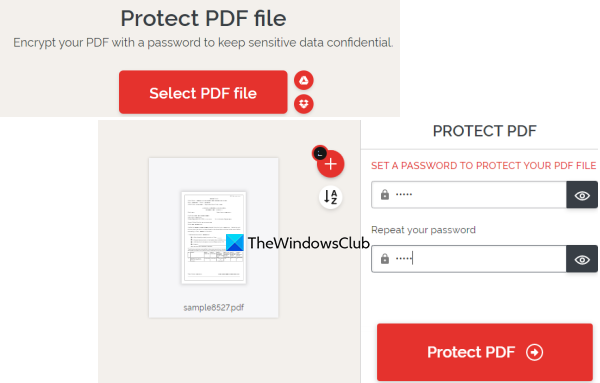
iLovePDF ஆனது PDF ஆவணங்களில் கையொப்பமிட, PDF ஐ திருத்த, PDF ஐ PDF/A ஆக மாற்ற, Excel, Word, PDF பக்கங்களை மறுசீரமைக்க அல்லது மறுசீரமைக்க மற்றும் பல PDF கருவிகளைக் கொண்டுவருகிறது. இந்த கருவிகளில் உள்ளன PDF ஐப் பாதுகாக்கவும் கடவுச்சொல் மூலம் PDF கோப்பை குறியாக்க நீங்கள் பயன்படுத்தக்கூடிய ஒரு கருவியும் உள்ளது.
ஃபேஸ்புக்கில் எக்ஸ்பாக்ஸ் ஒன் கிளிப்புகளைப் பகிர்வது எப்படி
இந்த PDF பாதுகாப்பு கருவியைப் பயன்படுத்துவது மிகவும் எளிது. நீங்கள் அதன் முகப்புப் பக்கத்தை அடைந்ததும், பயன்படுத்தவும் PDF கோப்பைத் தேர்ந்தெடுக்கவும் உங்கள் Windows 11/10 கணினி, Google Drive அல்லது Dropbox இலிருந்து உள்ளீட்டு கோப்புகளை (அதிகபட்சம் 2) சேர்க்க பொத்தான். கோப்பு அளவு அதிகமாக இருக்கக்கூடாது 100 எம்பி .
PDF ஐச் சேர்த்த பிறகு, அது தானாகவே PDF ஐப் பதிவேற்றி கடவுச்சொல் புலத்தை வழங்கும். உங்கள் கடவுச்சொல்லை உள்ளிட்டு உறுதிப்படுத்தவும் மற்றும் பொத்தானைக் கிளிக் செய்யவும் PDF ஐப் பாதுகாக்கவும் பொத்தானை. இறுதியாக, கடவுச்சொல் பாதுகாக்கப்பட்ட PDF கோப்பை நீங்கள் பதிவிறக்கலாம்.
2] PDF2GO
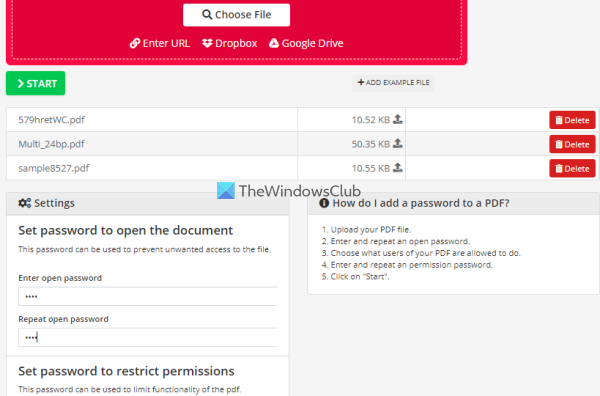
PDF2GO மிகவும் பயனுள்ளதாக இருக்கும் PDF ஐப் பாதுகாக்கவும் PDF கோப்புகளை என்க்ரிப்ட் செய்து கடவுச்சொல்லை பாதுகாக்கும் ஒரு கருவி. இலவச அடிப்படை திட்டம் உங்களை செயலாக்க அனுமதிக்கிறது 5 PDFகள் ஒரு நேரத்தில், மற்றும் ஒன்று அல்லது அதற்கு மேற்பட்ட கோப்புகளுக்கான அளவு வரம்பு 100 எம்பி .
இந்த கருவியின் மற்றொரு முக்கிய அம்சம் என்னவென்றால், தொடக்க கடவுச்சொல்லை அமைப்பதோடு, நீங்கள் நிறுவல் கடவுச்சொல்லையும் சேர்க்கலாம். முத்திரை , மாற்றம் , மற்றும் நகல் அனுமதிகள் PDF இல்.
இந்தக் கருவியைப் பயன்படுத்த, அதன் முகப்புப் பக்கத்தைத் திறக்கவும் pdf2go.com . உங்கள் சிஸ்டம், டிராப்பாக்ஸ் அல்லது கூகுள் டிரைவ் கணக்கிலிருந்து PDF கோப்புகளைச் சேர்க்கவும். அதன் URL மூலம் ஆன்லைன் PDF கோப்பையும் சேர்க்கலாம். PDFகளைச் சேர்த்த பிறகு, தொடக்கக் கடவுச்சொல்லை உள்ளிடுவதற்கான புலங்கள் மற்றும் விருப்பங்களைப் பயன்படுத்த பக்கத்தை கீழே உருட்டவும், PDF கட்டுப்பாடுகளைத் தேர்ந்தெடுக்கவும், ரேஸ்டரைஸ் PDF , PDF கட்டுப்பாடு கடவுச்சொல் போன்றவற்றை உள்ளிடவும்.
எல்லாம் தயாரானதும், பொத்தானை அழுத்தவும் START பொத்தானை மற்றும் மாற்ற காத்திருக்கவும். இறுதியாக, நீங்கள் அனைத்து PDFகளையும் ZIP காப்பகத்தில் பதிவிறக்கம் செய்யலாம் அல்லது அவற்றை கைமுறையாக பதிவேற்றலாம். கூடுதலாக, நீங்கள் வெளியீட்டு PDF கோப்புகளை டிராப்பாக்ஸ் மற்றும் கூகிள் டிரைவில் பதிவேற்றலாம்.
இணைக்கப்பட்டது: LibreOffice மூலம் உங்கள் PDF ஆவணங்களை கடவுச்சொல் பாதுகாப்பது மற்றும் பாதுகாப்பது எப்படி.
3] சிறிய pdf
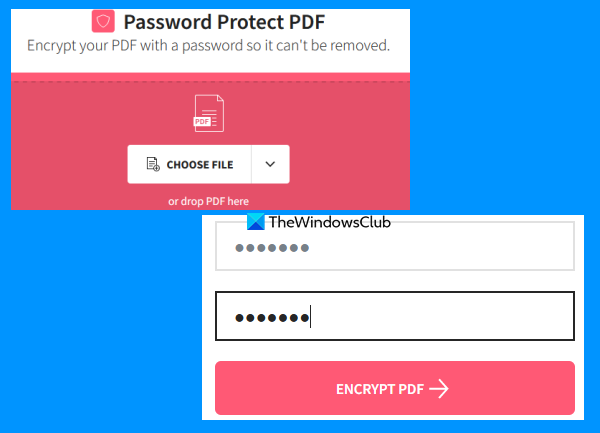
Smallpdf இணையதளம் என்பது PDF கோப்புகளின் தொகுப்பாகும் 20+ PDF கருவிகள். இந்தக் கருவிகளைப் பயன்படுத்தி, PDF இல் பக்க எண்களைச் சேர்க்கலாம், PDF ஆவணங்களைப் பிரிக்கலாம் மற்றும் ஒன்றிணைக்கலாம், PDFஐச் சுழற்றலாம், PDFஐ சுருக்கலாம் மற்றும் பலவற்றைச் செய்யலாம். ஒவ்வொரு தனிப்பட்ட இலக்கிற்கும், ஒரு தனி கருவி உள்ளது. ஏ PDF ஐப் பாதுகாக்கவும் கருவியும் உள்ளது, இது மிகவும் நல்லது.
கடவுச்சொல்லுடன் 128-பிட் AES குறியாக்கத்துடன் PDF ஆவணத்தை என்க்ரிப்ட் செய்ய இந்தக் கருவி உங்களை அனுமதிக்கிறது. நீங்கள் அதிகபட்சமாக பதிவேற்றலாம் 100 எம்பி PDF ஐ திறக்க கடவுச்சொல்லை சேர்க்க PDF. இலவச பதிப்பு நன்றாக வேலை செய்கிறது, ஆனால் மிகப்பெரிய வரம்பு ஒரே ஒரு pdf ஒரு நாளில் செயலாக்க முடியும். அது உங்களைத் தொந்தரவு செய்யவில்லை என்றால், நீங்கள் முயற்சி செய்யலாம்.
இந்த PDF பாதுகாப்புக் கருவியைப் பயன்படுத்த, இதிலிருந்து திறக்கவும் smallpdf.com . அதன் முகப்புப் பக்கத்தில், உங்கள் கணினியிலிருந்து ஒரு PDF ஆவணத்தை இழுத்து விடலாம் அல்லது அதைப் பயன்படுத்தி சேர்க்கலாம் ஒரு கோப்பைத் தேர்ந்தெடுக்கவும் பொத்தானை. உங்கள் ஆன்லைன் சேமிப்பகத்திலிருந்து PDFஐச் சேர்க்க உங்கள் Dropbox கணக்கு அல்லது Google Drive கணக்கில் உள்நுழையலாம்.
PDF கோப்பைப் பதிவிறக்கிய பிறகு, கடவுச்சொல்லை உள்ளிட்டு மீண்டும் முயற்சிக்கவும். இறுதியாக பொத்தானைக் கிளிக் செய்யவும் என்கிரிப்ட் PDF பொத்தானை. மாற்றத்திற்காக காத்திருங்கள், பின்னர் நீங்கள் முடிவைப் பதிவிறக்கலாம்.
4] கூட்டம்
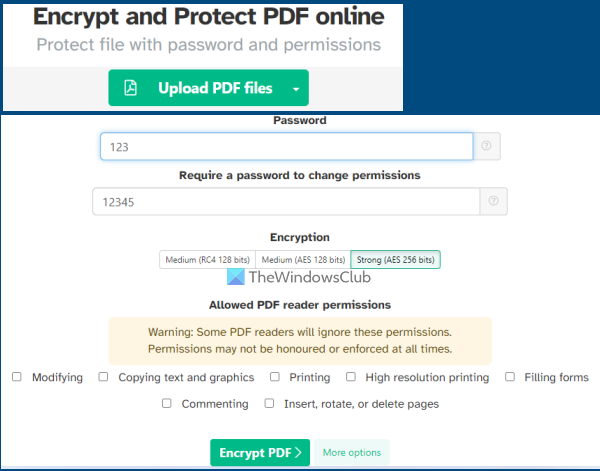
Sejda சேவையானது நீங்கள் பயன்படுத்தக்கூடிய PDF தொகுப்பாகும் pdf இல் பேட்ஸ் எண்ணைச் சேர்க்கவும் , PDF ஐப் பதிவிறக்கவும், PDF இல் வாட்டர்மார்க் சேர்க்கவும், PDF ஐ ஒழுங்கமைக்கவும், திருத்தவும், PDF இலிருந்து பக்கங்களைப் பிரித்தெடுக்கவும் மற்றும் பல. 40+ உட்பட பயன்படுத்தக்கூடிய கருவிகள் PDF கடவுச்சொல் பாதுகாப்பு கருவி. அதன் இலவச திட்டத்திற்கு வரம்புகள் உள்ளன, ஆனால் பெரும்பாலான சந்தர்ப்பங்களில் இது போதுமானதாக இருக்கும். அதிகமானவற்றைச் சேர்க்க அதன் இலவசத் திட்டத்தைப் பயன்படுத்தலாம் 50 எம்பி PDF (அல்லது PDF 200 பக்கங்கள் வரை) மற்றும் இயக்கவும் 3 பணிகள் நேரம் மூலம்.
இந்த PDF கடவுச்சொல் பாதுகாப்பு கருவி உங்கள் PDF ஐ குறியாக்க அனுமதிக்கிறது AES 128-பிட் , AES 256-பிட் , அல்லது RC4 124 பக்கங்கள் குறியாக்கம். இது தவிர, PDF க்கு என்ன அனுமதிகள் அனுமதிக்கப்படும் என்பதையும் நீங்கள் அமைக்கலாம். எடுத்துக்காட்டாக, நீங்கள் இயக்கலாம்/முடக்கலாம் மாற்றம் , உயர் தெளிவுத்திறன் அச்சிடுதல் , கருத்து தெரிவிக்கிறது , உரை அனுமதிகளை நகலெடுக்கவும் , முதலியன
இந்தக் கருவியை நீங்கள் பயன்படுத்த விரும்பினால், அதன் முகப்புப் பக்கத்தைத் திறக்கவும் sejda.com . அதன் பிறகு, உங்கள் கணினி, OneDrive, Google Drive அல்லது Dropbox இலிருந்து PDF ஐப் பதிவேற்றவும். இப்போது திறக்க கடவுச்சொல்லை உள்ளிடவும், பின்னர் விரிவாக்கவும் மேலும் விருப்பங்கள் PDF அனுமதிகளை அனுமதிக்க/கட்டுப்படுத்துவதற்கான பிரிவு. இறுதியாக கிளிக் செய்யவும் PDF ஐ என்க்ரிப்ட் செய்யவும் கோப்பு பின்னர் நீங்கள் வெளியீட்டைப் பெறலாம்.
மேலும் படிக்க: Windows 11/10 இல் ஆவணங்கள், கோப்புகள், கோப்புறைகள் போன்றவற்றை கடவுச்சொல் பாதுகாப்பது எப்படி.
5] Online2PDF

இந்த பட்டியலில் உள்ள சிறந்த கருவிகளில் Online2PDF ஒன்றாகும். அதன் அம்சங்கள் நன்றாக உள்ளன. அதன் இலவச திட்டத்தைப் பயன்படுத்தி, நீங்கள் அதைப் பயன்படுத்தலாம் கடவுச்சொல் ஒரே நேரத்தில் 20 PDF கோப்புகளைப் பாதுகாக்கிறது . ஆனால் ஒரு PDF கோப்புக்கு அனுமதிக்கப்பட்ட அதிகபட்ச அளவு 100 எம்பி மற்றும் 150 எம்பி அனைத்து உள்ளீட்டு கோப்புகளுக்கும் ஒன்றாக.
திறக்கும் கடவுச்சொல்லுடன் ஏற்கனவே பாதுகாக்கப்பட்ட PDF கோப்புகளைச் சேர்க்க இது உங்களை அனுமதிக்கிறது. அத்தகைய PDFகளை சேர்ப்பதன் நன்மை என்னவென்றால், நீங்கள் அவர்களின் கடவுச்சொற்களை மாற்றலாம் மற்றும் இந்த PDF களுக்கு புதிய அனுமதிகளை அமைக்கலாம். ஆனால் இதற்கு நீங்கள் அசல் கடவுச்சொல்லை அறிந்து கொள்ள வேண்டும். ஒவ்வொரு PDF கோப்பிற்கும், உங்களால் முடியும் அச்சு பூட்டு , மாற்றம் , மற்றும் நகலெடுக்கிறது கொடுக்கப்பட்ட விருப்பங்களைத் தேர்ந்தெடுப்பதன் மூலம். கூடுதலாக, PDF வெளியீட்டு கோப்புகளை உருவாக்குவதற்கு முன் PDF பக்கங்களைத் தேர்ந்தெடுக்கவும், மறுவரிசைப்படுத்தவும் மற்றும் சுழற்றவும் உதவும் வழிகாட்டியைப் பயன்படுத்த இந்தக் கருவி உங்களை அனுமதிக்கிறது.
இந்தக் கருவி மூலம் PDF கோப்புகளைப் பாதுகாக்க, கருவியின் முகப்புப் பக்கத்தைத் திறக்கவும் online2pdf.com . கிளிக் செய்யவும் கோப்புகளைத் தேர்ந்தெடுக்கவும் உங்கள் Windows 11/10 கணினியிலிருந்து PDF ஆவணங்களைச் சேர்க்க பொத்தான். உள்ளீட்டு கோப்புகள் சேர்க்கப்படும் போது, வழிகாட்டி பொத்தானைப் பயன்படுத்தி, தொடக்க கடவுச்சொல்லை உள்ளிடவும் (ஏற்கனவே ஒன்று அமைக்கப்பட்டிருந்தால்) அல்லது இந்த விருப்பங்களை விட்டு விடுங்கள்.
இந்த கருவியின் நடுவில், தேர்ந்தெடுக்கவும் வெளியீட்டு முறை செய்ய கோப்புகளை தனித்தனியாக மாற்றவும் எனவே ஒவ்வொரு உள்ளீடு pdf கோப்பிற்கும் தனித்தனி pdf ஐப் பெறலாம். இல்லையெனில், அது அனைத்து PDFகளையும் ஒன்றிணைத்து ஒரு வெளியீட்டை உருவாக்கும். இப்போது கருவியின் அடிப்பகுதிக்குச் செல்லவும், அங்கு நகல் பூட்டு, திறக்க கடவுச்சொல்லை உருவாக்குதல், பூட்டை மாற்றுதல் போன்ற பாதுகாப்பு விருப்பங்களை அமைக்கலாம்.
அனைத்து அளவுருக்கள் அமைக்கப்பட்டதும், பொத்தானைக் கிளிக் செய்யவும் மாற்றவும் பொத்தானை. செயல்முறை முடிந்ததும், கடவுச்சொல் பாதுகாக்கப்பட்ட PDF கோப்புகளை உங்கள் கணினியில் உள்ள கோப்புறையில் சேமிக்க தானாகவே ஒரு சாளரத்தைத் திறக்கும்.
PDF கோப்பை இலவசமாக கடவுச்சொல்லை எவ்வாறு பாதுகாப்பது?
PDF கோப்பை இலவசமாகப் பாதுகாக்க கடவுச்சொல்லைப் பயன்படுத்த பல விருப்பங்கள் உள்ளன. எடுத்துக்காட்டாக, PDF ஐ மறைகுறியாக்க மற்றும் கடவுச்சொல்லைப் பாதுகாக்க மைக்ரோசாஃப்ட் வேர்டைப் பயன்படுத்தலாம். இது தவிர, PDF கோப்பில் கடவுச்சொல்லை சேர்க்க இலவச மென்பொருள் அல்லது ஆன்லைன் கருவிகளையும் முயற்சி செய்யலாம். இந்த இடுகையில், நீங்கள் முயற்சிக்க வேண்டிய சில நல்ல இலவச ஆன்லைன் PDF கடவுச்சொல் பாதுகாப்புக் கருவிகளின் பட்டியலை நாங்கள் உருவாக்கியுள்ளோம்.
சாளரங்கள் 10 புளூடூத் நிலைமாற்றம் இல்லை
இலவச அடோப் ரீடர் மூலம் கடவுச்சொல்லைப் பாதுகாக்க முடியுமா?
துரதிர்ஷ்டவசமாக, PDF ஆவணங்களில் கடவுச்சொல்லைச் சேர்ப்பது இலவச கருவியான Adobe Acrobat Reader DC மூலம் சாத்தியமில்லை. இது அடோப் அக்ரோபேட் ப்ரோவில் உள்ள கட்டண அம்சமாகும். ஆனால் நீங்கள் MS Word அல்லது LibreOffice போன்ற பிற பயன்பாடுகளை முயற்சி செய்யலாம் அல்லது PDF ஆவணத்தைப் பாதுகாக்க உங்களை அனுமதிக்கும் இலவச மென்பொருள். அல்லது, உங்களிடம் 100MB வரை PDF கோப்பு இருந்தால், இந்த நோக்கத்திற்காக சில ஆன்லைன் கருவிகளை நீங்கள் முயற்சி செய்யலாம். PDF ஆவணங்களை கடவுச்சொல் பாதுகாப்பதற்கான சிறந்த இலவச ஆன்லைன் கருவிகள் சிலவற்றை உள்ளடக்கிய இந்த இடுகையை மேலே பார்க்கவும்.
மேலும் படிக்க: இலவச மென்பொருள் அல்லது ஆன்லைன் கருவிகள் மூலம் PDF கட்டுப்பாடுகளை அகற்றவும். .

![தவறான இயக்ககத்தில் விண்டோஸ் துவக்க மேலாளர் [சரி]](https://prankmike.com/img/boot/FB/windows-boot-manager-on-wrong-drive-fix-1.jpg)













